Jak nainstalovat NOD32
Z KHnetWiki
Na obrázky v návodu neklikej, jsou jen ilustrační!!!
Obsah |
Krok 1 - Kontrola licencí
Nejdříve se připoj na status (mojeInfo) a zkontroluj, zda máš přiděleno tolik licencí, kolik jsi si zaplatil. Je to pod odkazem Softwarové licence.
Pokud vidíš přidělené licence a nevidíš odkazy ke stažení, znamená to, že licence máš zaplaceny, ale nebylo ti ještě umožněno stažení programu (probíhá ve vlnách po cca 20 lidech). Nic se tedy neděje, vyčkej, pravděpodobně již zítra tam bude.

Pokud máš více než jeden počítač, tak zkontroluj, zda máš licence přiděleny na ty počítače, na kterých ho chceš používat.

Ikona NOD32 u názvu počítače značí, že na tento počítač je přidělena licence. Pokud máš přiděleno méně licencí, než jsi zaplatil, může to být tím, že jsi na na nod@khnet.info neoznámil, na kterých počítačích chceš NOD32 používat. Na neoznačených počítačích ti NOD nebude fungovat. Počítač, u kterého zrovna sedíš je zvýrazněn tučně.
Pokud je něco v nepořádku, kontaktuj nás na nod@khnet.info nebo na Hotline.
Krok 2 - Stažení antiviru
v seznamu přidělených licencí klikni na na odkaz, který v názvu obsahuje operační systém, který používáš (počítač ti to píše, když zapínáš počítač a systém najíždí).

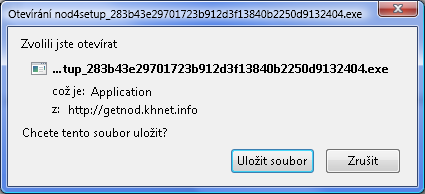
Ulož si soubor na plochu nebo do své oblíbené složky.
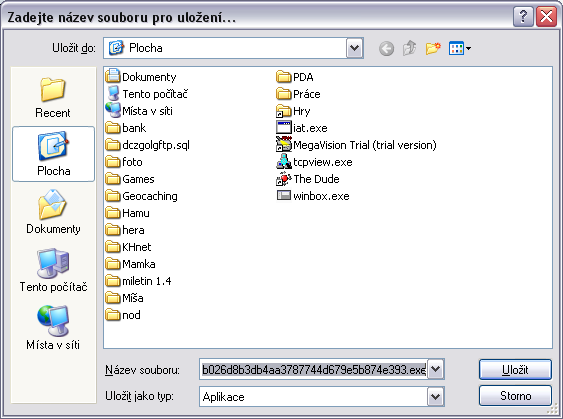
Krok 3 - Instalace
Pozor! Pokud máte nějakou jinou (demoverzi, starší) verzi programu NOD32, je nutné ji nejdříve odinstalovat!!! To samé platí i o jiném antiviru, například AVG, Avast, Norton a další. Po odinstalaci starého antiviru zkontroluj, zda vše (především síť - internet) funguje správně.
Spusť stažený instalační soubor.
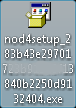
Zkontroluj verzi operačního systému a odpověz na jednoduchou otázku

Pojmem Windows 2000 a lepší se rozumí Windows2000, XP, Vista
Chvilku počkej a uvidíš následující okno

Nyní stačí jen restartovat a vše je hotovo.
Ten restart je nutný a bezodkladný, udělej to hned!!!
Instalaci NODu musíš zopakovat stejným způsobem na všech svých počítačích, které mají povolen NOD (viz. výše). Pouze to stahování není třeba, pokud si na ten počítač dopravíš instalační soubor jiným způsobem (jsou stejné pro všechny tvé počítače).
Krok 4 - Kontrola funkčnosti
Po restartu PC by se měla do cca 20ti minut zaktualizovat antivirová databáze. Klikněte na ikonku NODa ve stavové liště (u hodin).
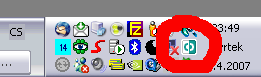
Zkontroluj tedy verzi virové databáze - většinou je dnešní (neměla by být starší, než cca 1-3 dny). Momentálně aktuální číslo verze zjistíš také na www.khnet.info v sekci "NOD32 Licence". Tuto kontrolu prováděj pravidelně, alespoň jednou do týdne - ať si jsi jistý, že ti NOD funguje správně.
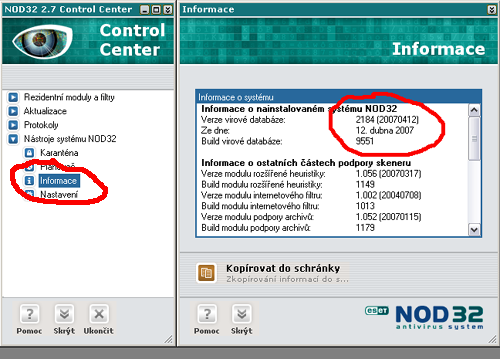
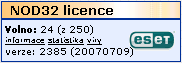
Podívej se, zda je nastaven správný aktualizační server. Pamatuj, že pokud nainstaluješ NODa jiným, než zde uvedeným způsobem, nebude ti fungovat. Připojení na aktualizační a administrační server KHnet.info byla podmínka poskytnutí licence.
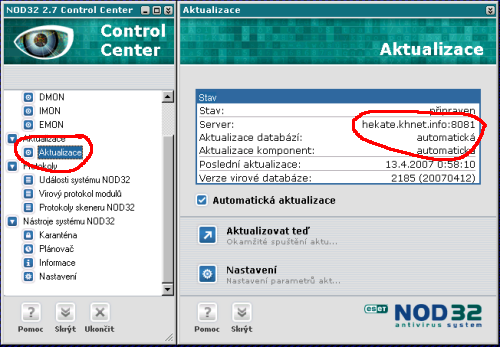
Pokud se ti něco nepozdává nebo je něco v nepořádku, kontaktuj nás na nod@khnet.info nebo na Hotline.
Doplňkové informace:
Aktualizace virové databáze probíhá jednou za hodinu (samozřejmě pokud existuje novější) - a to jak na našem serveru (od výrobce), tak na tvém počítači (ten to stahuje ze serveru KHnetu). Takže v absolutně nejhorším případě může být tvůj počítač dvě hodiny pozadu oproti ideálu, a max. hodinu od informací zobrazených na webu. Je-li to tedy déle než hodinu, je něco špatně a kontaktuj Hotline.
V případě přeinstalace počítače je nutné to oznámit, společně s informací o novém NÁZVU počítače. Zjistí se to tak, že se klikne pravým tl. myši na ikonku Tento počítač na ploše a vybere se volba Vlastnosti - tam to někde je. Bohužel tento název nemá žádnou závislost na IP adrese. Zjistí-li náš server, že se změnil název počítače, může se stát, že bude zablokován jeho přístup na server a tedy ten počítač nebude chráněn! V každém případě doporučujeme přejmenovat počítač dle návodu.
Související odkazy:
Jak_odinstalovat_NOD32
původní článek o NOD32
podrobnosti o nastavení NOD32 - pro vlastníky licence KHnet.info ovšem nepoužitelné (nemají přístup do nastavení).
--Monty 00:01, 13. 4. 2007 (CEST)